如何在wps演示中将图片变为圆形
2016-11-01
相关话题
在工作中经常会用到wps演示,你知道如何在wps演示中将图片变为圆形吗?下面就让小编告诉你 如何在wps演示中将图片变为圆形的方法。
在wps演示中将图片变为圆形的方法:
打开WPS.并选择创建一个新的空白模板。

选择“插入”或者页面的“形状”功能。
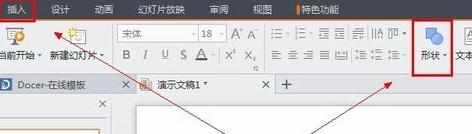
选择一个圆形的图形。

选择一张你要变圆的图片。如:新浪的LOGO。

右键点击该圆形图案,选择“设置对象格式”。
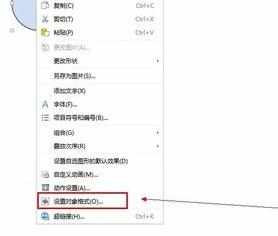
新的页面选择颜色。点击进去。

接着选择项目里的填充效果。

选择填充效果页面中的图片。

将图片导进来。确定,之后再次确定。
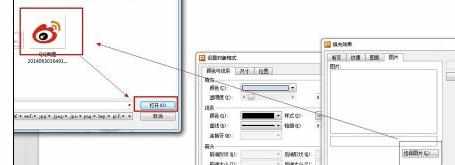


就可以看到页面的圆形的内容是图片的内容了。去掉轮廓,换个背景颜色你就看到圆形的图片了。
